
Gabriel Brooks
0
2745
280
 “Ce qui est dans le nom?”
“Ce qui est dans le nom?”
Cette célèbre citation de Shakespeare “Roméo et Juliette”?? nous dit que la qualité d'une entité - telle qu'une rose ou une personne - ne changera pas, même si le nom est modifié. Mais si Shakespeare était né à l'ère moderne, il pourrait repenser soigneusement la déclaration.
Le nom compte. “Vacances d'été 2007 - 01.jpg”?? aurait un meilleur sens pour nous par rapport à “c0081503_8445631.jpg”??. Et je parie que Romeo, à l’âge moderne, casserait son disque dur Mac avec de nombreux fichiers avec des noms peu sensibles. À moins qu'il ne fasse quelque chose à ce sujet, il passera le plus clair de son temps précieux juste pour trouver la plus belle image de Juliette.
Changer les noms avec NameChanger
Mais ne vous inquiétez pas, Roméo, il existe des solutions au problème de la dénomination. Utilisez une application gratuite de changement de nom par lot appelée NameChanger de MRRSoftware. Cette application ne fait qu'une chose, mais la fait bien. Peut-être que c'est mieux que les applications payantes.
La première chose que vous verriez après le lancement de l'application est l'interface simple. Plusieurs icônes vous aideront à accéder rapidement aux commandes..
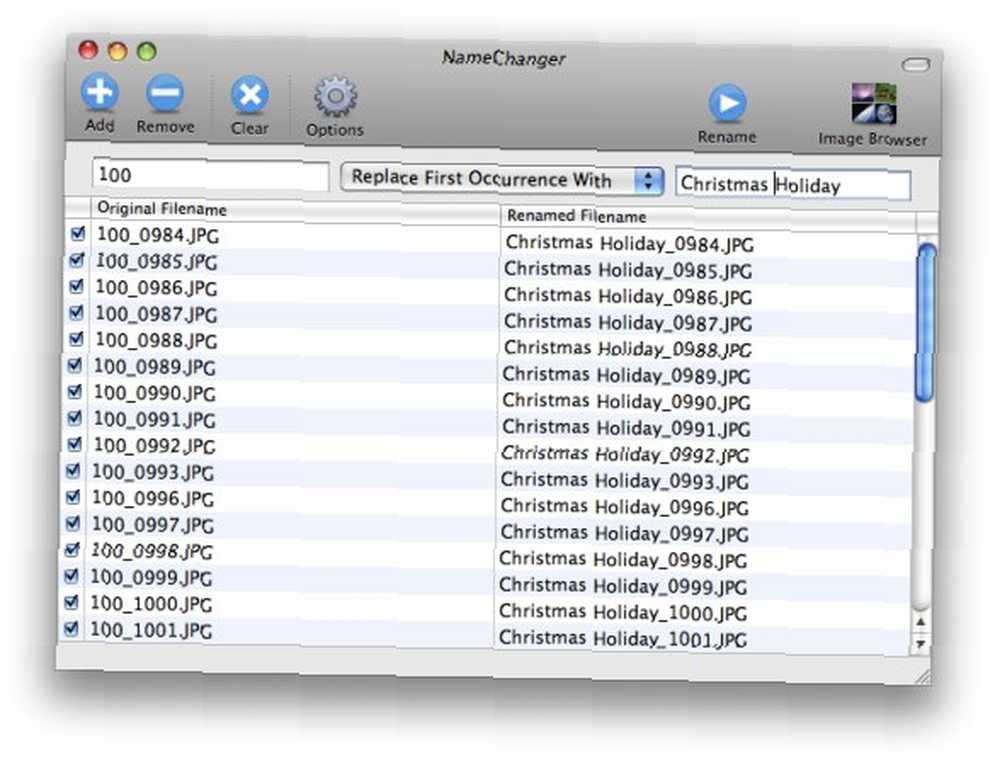
La première chose à faire serait de cliquer sur le bouton “Les options”?? icône au milieu. Il y a des cases à cocher pour masquer les extensions, ignorer les cas et forcer les noms uniques.
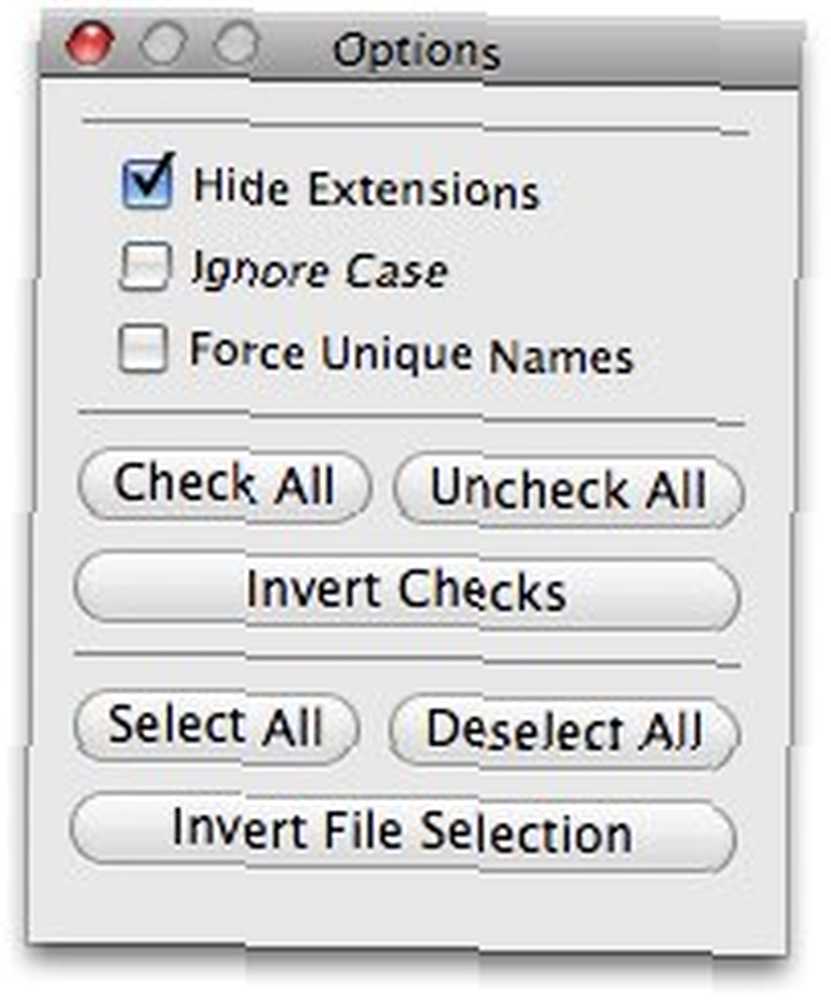
Puis clique “Ajouter”?? mettre des fichiers dans la liste de renommage. Vous pouvez également faire glisser des fichiers depuis le Finder..
Il y a aussi la liste de choix de règles au milieu qui vous permettra de renommer les fichiers de manière avancée, y compris l'utilisation de Wildcard, la possibilité de supprimer des caractères.,
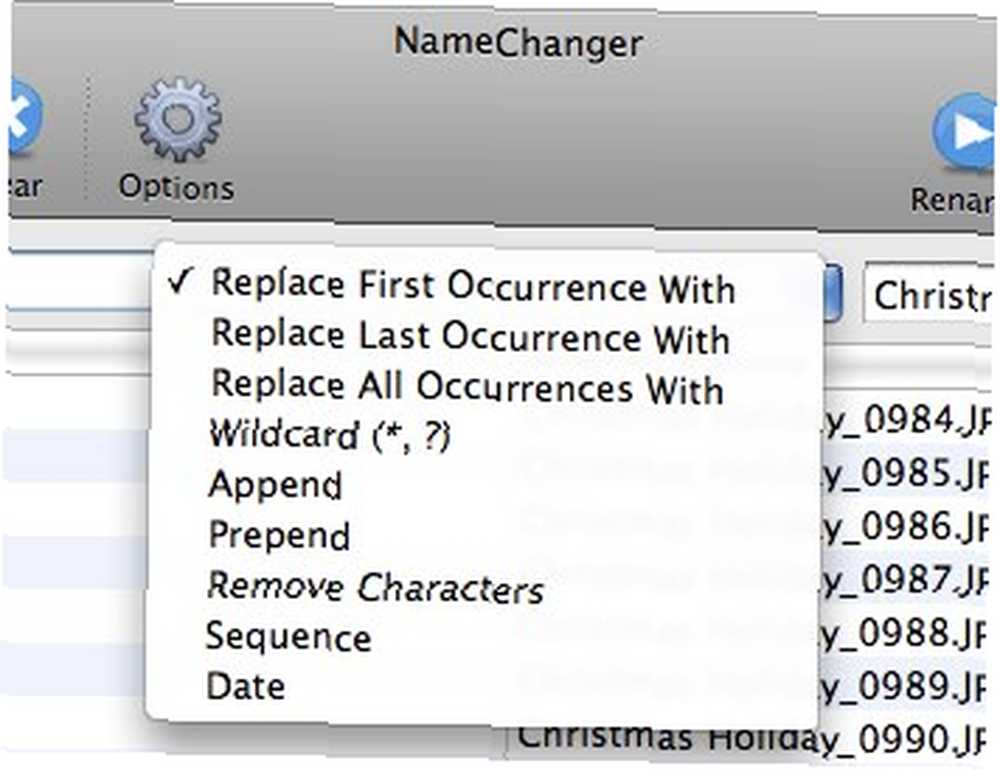
en utilisant la séquence,
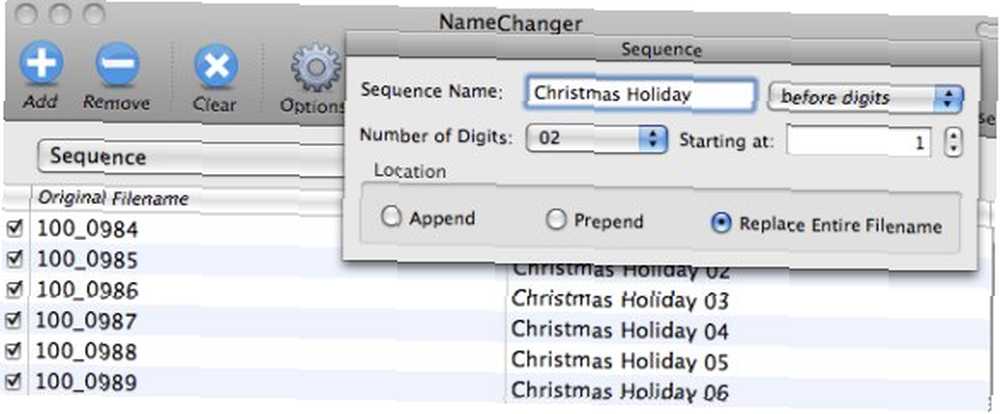
et aussi en ajoutant des dates.

Lorsque vous avez fini d’intervenir dans les choix et d’obtenir le résultat souhaité, cliquez sur le bouton “Renommer”?? icône.
Navigateur d'images et autres fonctionnalités utiles
Pour les fichiers image, vous pouvez utiliser une fonctionnalité supplémentaire appelée “Navigateur d'images”?? accessible à partir de la barre d’outils. Ce navigateur vous donnera un aperçu rapide des images renommées..
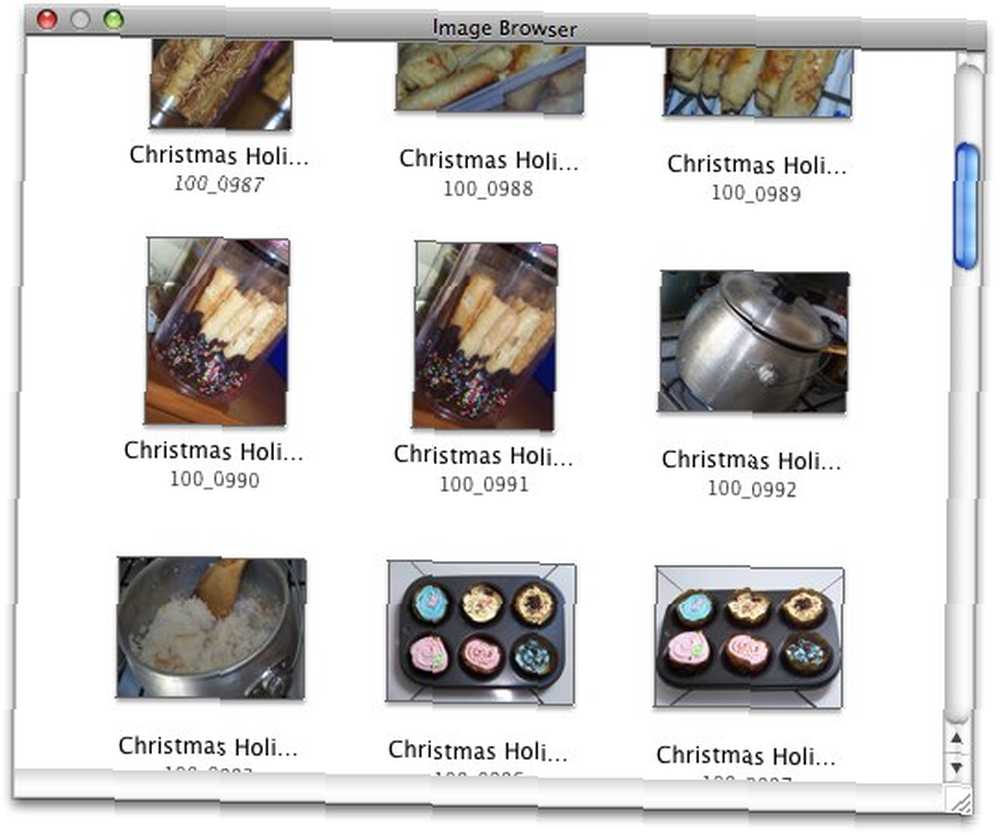
Vous pouvez également sélectionner / désélectionner des fichiers individuels de la liste en cochant / décochant la case en regard du nom du fichier..
Une autre fonctionnalité utile que cette petite application pourrait faire est d’enregistrer le “renommage de session”?? en allant à la rename â†'Enregistrer le menu Renommer actuel ou en appuyant sur les touches Commande + S du clavier. De cette façon, vous pourrez sauvegarder les règles que vous avez définies dans les sessions..
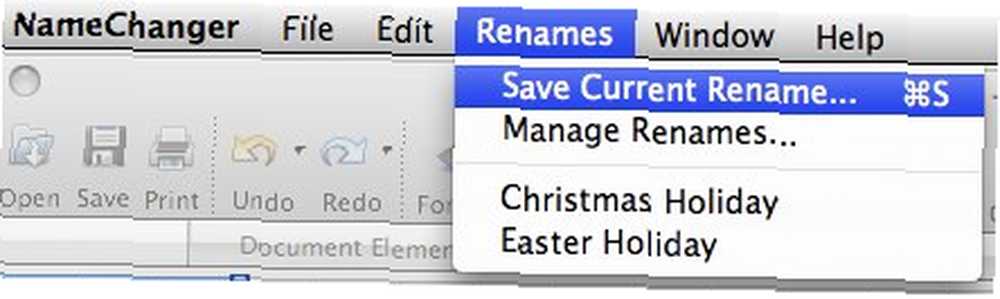
Si vous avez plusieurs sessions de changement de nom enregistrées, vous pouvez accéder rapidement à la session à partir du menu Renommer. Vous pouvez également effacer les sessions sauvegardées en allant à la page Renames â†Dans le menu Gérer les renommés, sélectionnez celui que vous souhaitez supprimer et cliquez sur le bouton moins (-) ci-dessous..
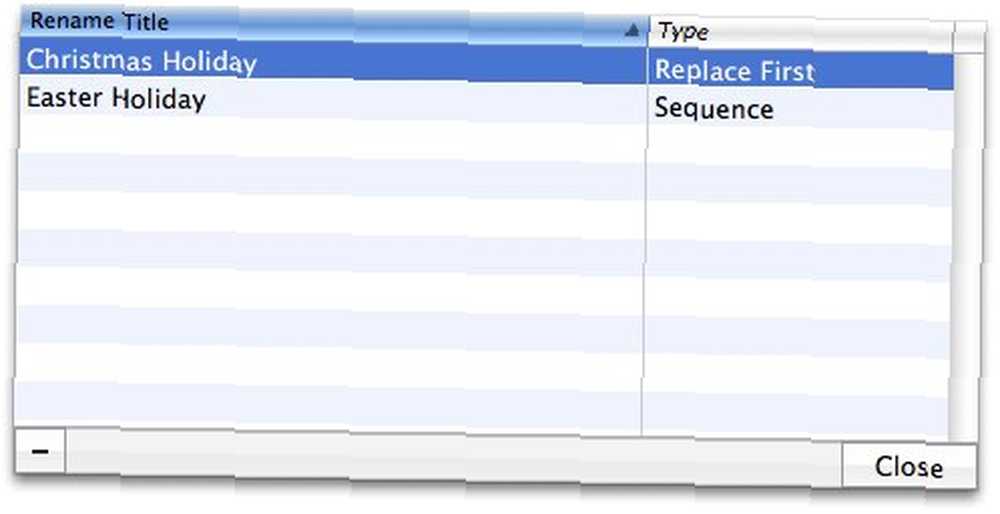
J'ai personnellement trouvé cette application très utile, car j'ai des milliers de fichiers image avec des noms inhumains donnés par l'appareil photo. Et vous? Avez-vous essayé NameChanger ou avez-vous d'autres applications de changement de nom préférées pour votre Mac? Partagez vos opinions en utilisant les commentaires ci-dessous.











